لا يهم إذا كان لديك جهاز iPhone الخاص بك لبضعة أيام أو سنوات؛ يمكن أن يكون محبطًا للغاية عندما يكون لديك لا يمكن تشغيل iPhone SE/ X/ XR. سترغب في تشغيل جهاز iPhone الخاص بك مرة أخرى بسرعة. لحسن الحظ، هناك العديد من الحلول البسيطة والسهلة لاستعادة جهاز iPhone الخاص بك وتشغيله في لمح البصر.
سواء كنت تتعامل مع مشكلة بطارية أو مشكلة برمجية أو أي شيء آخر، فلدينا أفضل الحلول سهلة الاستخدام وآمنة. لذلك لا تقلق. يمكنك تشغيل جهاز iPhone الخاص بك في أي وقت من الأوقات. من خلال النهج الصحيح، يمكنك إعادة تشغيل جهاز iPhone الخاص بك.
الجزء 1: لماذا لا يتم تشغيل جهاز iPhone SE/ X/ XR
هناك العديد من الأسباب المحتملة لماذا لا يمكن تشغيل iPhone SE/ X/ XR.
- انهيار نظام التشغيل: قد يتعطل نظام التشغيل الخاص بجهاز iPhone SE/ X/ XR لأسباب مختلفة، مثل خلل في البرنامج أو فيروس أو تحميل زائد على النظام. يمكن أن يتسبب هذا في عدم استجابة جهازك وعدم تشغيله.
- iPhone عالق: إذا كان جهاز iPhone الخاص بك عالقًا في بعض الأماكن، مثل أثناء التحديث أو إعادة التعيين، فقد لا يتمكن من بدء التشغيل بشكل صحيح. يمكن أن يؤدي هذا إلى عدم استجابة الجهاز وعدم القدرة على تشغيله.
- البطارية منتهية: إذا نفدت بطارية iPhone SE/ X/ XR تمامًا، فلن تتمكن من التشغيل. تحدث مشكلة البطارية من خلال ترك جهازك قيد التشغيل طوال الليل أو تشغيل العديد من التطبيقات في الخلفية أو وجود خلل في البطارية.
- التطبيقات المعيبة: إذا قمت بتثبيت تطبيق غير متوافق مع جهازك أو به أخطاء، فقد يتسبب ذلك في عدم تشغيل iPhone SE/ X/ XR. تواجه هذه المشكلة بسبب تطبيقات ليست من متجر التطبيقات. أو تطبيقات الطرف الثالث غير متوافقة مع جهازك.
- تلف الأجهزة: إذا تعرض جهاز iPhone SE/ X/ XR للتلف بسبب السقوط أو تلف المياه أو أي ضرر مادي آخر، فقد يتسبب ذلك في عدم تشغيله. يمكن أن يحدث هذا بسبب وجود مكون خاطئ، مثل الشاشة أو لوحة المنطق أو البطارية.
الجزء 2: كيفية إصلاح iPhone SE/ X/ XR لا يمكن تشغيله؟ نصائح سريعة
قد يكون إصلاح هذه المشكلة معقدًا، لذا فإن أفضل طريقة هي تحديد سببها. فيما يلي بعض النصائح السريعة التي يمكنك استخدامها لإعادة تشغيل iPhone SE أو X/ XR مرة أخرى.
شحن iPhone الخاص بك
إذا لم يتم تشغيل iPhone SE/ X/ XR، فيجب عليك أولاً التحقق من مستوى البطارية. إذا كانت البطارية منخفضة، فحاول توصيلها بشاحن الحائط لمدة 10 دقائق على الأقل لمعرفة ما إذا كان سيتم تشغيلها. يعد هذا أحد أبسط الحلول لجهاز iPhone الذي لا يمكن تشغيله.

جرب ملحقات الشحن الجديدة
إذا كان جهاز iPhone SE/ X/ XR لا يزال قيد التشغيل بعد شحنه، فيجب أن تحاول استخدام كابل شحن ومحول مختلفين. إذا كانت الملحقات المعيبة معيبة، فيمكن أن تمنع جهاز iPhone الخاص بك من الشحن وبدء التشغيل.
تحقق من الضرر المادي أو المائي
إذا تعرض جهاز iPhone SE/ X/ XR للماء أو لأضرار جسدية، فقد يتسبب ذلك في عدم تشغيله. إذا كانت هذه هي الحالة، فيجب عليك اصطحابها إلى مركز إصلاح معتمد لفحصها. سيكونون قادرين على تشخيص المشكلة ومساعدتك في إعادة تشغيل جهاز iPhone الخاص بك وتشغيله مرة أخرى.
الجزء 3: لا يمكن تشغيل الطرق الفعالة لإصلاح iPhone SE/ X/ XR
فرض إعادة تشغيل جهاز iPhone الخاص بك
يمكن أن تكون إعادة التشغيل بالقوة واحدة من أكثر الطرق فعالية لإصلاح iPhone XR الذي لا يفتح on. ستجبر هذه العملية جهاز iPhone الخاص بك على إعادة التشغيل، حتى لو كان لا يستجيب تمامًا. يساعد في إعادة ضبط الإعدادات الداخلية وإعادة جهازك إلى حالته الأصلية.
- لفرض إعادة تشغيل جهاز iPhone SE/ X/ XR، اضغط مع الاستمرار على أزرار الجانب ومستوى الصوت حتى يظهر شعار Apple على الشاشة.
- بعد بضع ثوانٍ، يجب أن يتم تشغيل جهاز iPhone بشكل طبيعي.
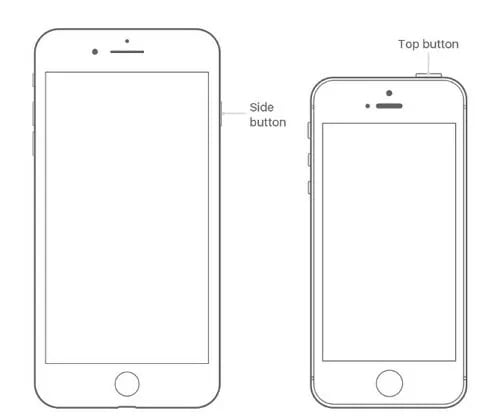
احذف التطبيق الخاطئ
هذه النصيحة مفيدة فقط إذا بدأت المشكلة بعد تثبيت تطبيق جديد. إذا قمت مؤخرًا بتثبيت تطبيق غير متوافق مع جهازك، فقد يمنع تشغيل جهاز iPhone الخاص بك.
يمكن أن تتسبب التطبيقات المعيبة في العديد من المشكلات، بما في ذلك لا يمكن تشغيل iPhone X. لحذف التطبيقات:
- انتقل إلى متجر التطبيقات وابحث عن التطبيق الذي تريد حذفه.
- ثم، اضغط على التطبيق وحدد "حذف".
بعد حذف التطبيق، حاول إعادة تشغيل جهاز iPhone الخاص بك. إذا استمرت المشكلة، فحاول حذف أي تطبيقات حديثة أخرى ربما تكون قد ثبتها.
استخدام وضع الاسترداد
يعد Recovery Mode ميزة مضمنة في جهاز iPhone الخاص بك يمكن أن تساعدك في إصلاح العديد من المشكلات. يمكن استخدامه لاستعادة جهاز iPhone الخاص بك إلى حالته الأصلية أو للتحديث إلى أحدث إصدار من iOS.
إذا كان لديك لا يمكن تشغيل iPhone SE/ X/ XR، يمكنك استخدام وضع الاسترداد لإصلاح المشكلة. لفعل هذا:
- ستحتاج إلى توصيل جهاز iPhone بجهاز الكمبيوتر الخاص بك وفتح iTunes.
- بمجرد الاتصال، ستتمكن من الوصول إلى قائمة وضع الاسترداد.

من هنا، يمكنك اختيار استعادة iPhone أو التحديث إلى أحدث إصدار من iOS. بعد اكتمال العملية، يجب أن يكون جهاز iPhone الخاص بك قادرًا على التشغيل عادةً. ولكن يرجى الاحتفاظ بنسخة احتياطية لأنك ستفقد البيانات بعد وضع الاسترداد.
جرب وضع DFU
يعد وضع DFU (تحديث البرنامج الثابت للجهاز) طريقة أكثر تقدمًا لاستعادة جهاز iPhone الخاص بك. كحل أخير، ستؤدي هذه الطريقة أيضًا إلى حذف بياناتك.
- لاستخدام وضع DFU، ستحتاج إلى توصيل جهاز iPhone بجهاز الكمبيوتر وفتح iTunes.
- بمجرد الاتصال، ستحتاج إلى الضغط مع الاستمرار على زري الجانب ومستوى الصوت لمدة 10 ثوانٍ.
- بعد 10 ثوانٍ، حرر الزر الجانبي ولكن استمر في الضغط على زر الصوت لمدة 5 ثوانٍ أخرى.
- يجب أن يكون جهاز iPhone الخاص بك الآن في وضع DFU.
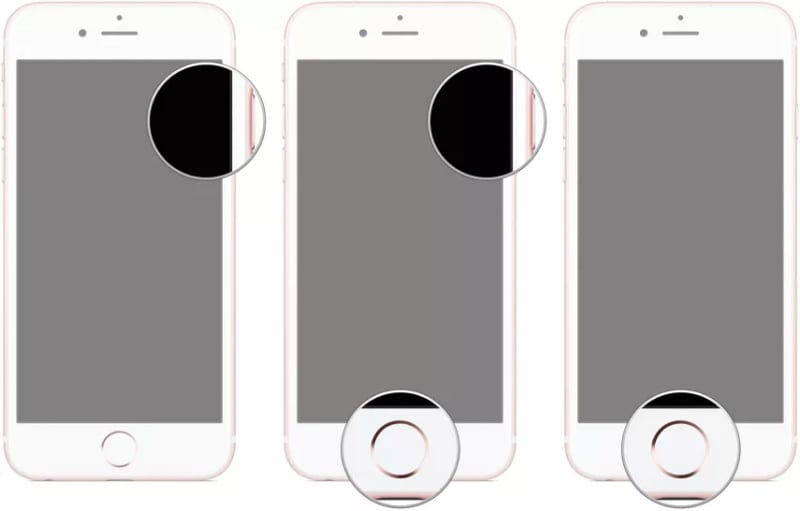
بمجرد دخولك إلى وضع DFU، ستتمكن من استخدام iTunes لإعادة iPhone إلى حالته الأصلية. بعد اكتمال العملية، يجب أن يكون جهاز iPhone الخاص بك قادرًا على التشغيل بشكل طبيعي.
Dr.Fone-System Repair
Dr.Fone-System Repair هي أداة قوية يمكنها إصلاح العديد من المشكلات، بما في ذلك iPhone الذي لا يتم تشغيله. إنها طريقة بسيطة وفعالة لإصلاح مجموعة كبيرة من المشكلات دون استعادة جهازك أو تحديثه.
Dr.Fone-System Repair سهل الاستخدام ويمكن استخدامه لإصلاح العديد من أنواع المشكلات المختلفة بجهازك. كل ما عليك فعله هو تشغيل البرنامج وإنجازه ببضع نقرات. دعونا نرى كيف:
الخطوة 1: افتح الأداة واختر خيار "إصلاح النظام" من الصفحة الرئيسية.

الخطوة 2: بعد ذلك، حدد نوع الهاتف الذكي الذي يحتاج إلى إصلاح من خلال تحديد "iOS".
الخطوة 3: سيتم توجيهك إلى صفحة جديدة. حدد خيار "إصلاح iOS" لإصلاح مشكلات النظام على iPhone.

الخطوة 4: تحقق مما إذا كانت مشكلات نظام iOS التي يواجهها جهازك مدرجة في القائمة المعروضة على الشاشة التالية. إذا كان الأمر كذلك، فانقر فوق "إصلاح الآن" للمضي قدمًا. إذا لم يكن الأمر كذلك، فلا يزال بإمكانك النقر فوق "إصلاح الآن" وبدء الاسترداد.

الخطوة 5: اختر خيار "الإصلاح القياسي" من بين الخيارين لمتابعة إصلاح iOS. سيحاول هذا الوضع إصلاح جهاز iOS مع حماية البيانات من الضياع.

الخطوة 6: يجب أن تضع جهاز iOS الخاص بك في وضع الاسترداد. قبل القيام بذلك، قم بتوصيل الجهاز بالكمبيوتر. اضغط على خيار "الثقة" الذي يظهر كنافذة منبثقة. بمجرد النجاح، انقر فوق "أدخل وضع الاسترداد" للمضي قدمًا.
الخطوة 7: اتبع التعليمات التي تظهر على الشاشة وفقًا لطراز جهازك لوضع الجهاز في وضع الاسترداد.
الخطوة 8: بمجرد تعيين الجهاز في وضع الاسترداد، ستكتشفه المنصة تلقائيًا.
الخطوة 9: ستعرض النافذة التالية قائمة بإصدارات مختلفة من البرامج الثابتة لنظام التشغيل iOS المتاحة للتثبيت على جهاز iOS. لتثبيت واحد منهم، انقر فوق "تنزيل" لبدء العملية.

الخطوة 10: سيبدأ تنزيل برنامج iOS الثابت على الكمبيوتر، وسيظهر شريط تقدم.
الخطوة 11: بعد اكتمال التنزيل، سيتحقق النظام الأساسي من البرنامج الثابت قبل تثبيته على جهاز iOS لمنع أي أخطاء.
الخطوة 12: بمجرد التحقق من برنامج iOS الثابت، انقر فوق الزر "إصلاح الآن" لبدء استرداد نظام iOS.

الخطوة 13: انقر فوق "تم" للإنهاء.
الاتصال بالدعم أبل
إذا لم تنجح أي من الخطوات المذكورة أعلاه، فقد تحتاج إلى الاتصال بدعم Apple للحصول على المساعدة. يمكنك الاتصال بهم من خلال موقع الويب الخاص بهم أو عبر الهاتف. يمكن أن يساعدك دعم Apple في استكشاف المشكلة وإصلاحها وتقديم المزيد من المساعدة لك.
التلخيص
إذا كان لديك لا يمكن تشغيل iPhone SE/ X/ XR، يمكن أن تكون تجربة محبطة للغاية. ومع ذلك، لا داعي للذعر، حيث توجد عدة حلول لإعادة تشغيل جهاز iPhone الخاص بك وتشغيله مرة أخرى.
للحصول على طريقة سهلة وآمنة وموثوقة لإصلاح هذه المشكلة، نوصي باستخدام Wondershare Dr.Fone-System Repair. إنها أداة قوية. ما عليك سوى تشغيل البرنامج وإنجازه ببضع نقرات.